Applova nova aplikacija za iOS TV pri potrošnikih deluje bolje, kot so pričakovali kritiki. S prenovljeno App Store četrta generacija iOS TV 13 ponuja številne uporabniku prijazne funkcije, vključno z možnostmi družinske skupne rabe.
Poleg platforme Mac je Apple TV druga aplikacija, ki v celoti podpira podporo za več uporabnikov. Zdaj lahko povežete več računov iCloud prek funkcije Family Sharing.
Vsebina
- Kje najti aplikacijo iOS TV
- Kaj je aplikacija iOS TV Family Sharing?
- Nastavitev družinske skupne rabe v aplikaciji Apple TV
- Integracija skupne rabe v aplikaciji iOS TV iz naprav Apple
- Integracija skupne rabe v aplikaciji iOS TV iz Mac OS
-
Ogled in prenos vsebine, ki so jo kupili drugi člani v aplikaciji iOS TV
- Povezane objave:
Kje najti aplikacijo iOS TV
Aplikacija iOS TV je na voljo v App Store na napravah iPhone in iPad. Uporabljate ga lahko na namizju MacBook ali Mac, če uporabljate macOS Catalina in novejši. Apple je iOS TV konfiguriral tako, da deluje na napravah tretjih oseb tako kot na njihovih lastnih napravah. Postavitev in funkcionalnost sta enaki. Edina pomembna razlika je, kako obravnava vsebino zunaj Appla.
Kaj je aplikacija iOS TV Family Sharing?
Družinska skupna raba omogoča članom skupno rabo aplikacij in funkcij iOS. To vključuje nakupe AppStore, iTunes, Apple Books in še veliko več. Funkcija je uporabna tudi za iskanje naprave drugega člana, podobno kot Find My iPhone.
Nastavitev družinske skupne rabe v aplikaciji Apple TV
Preden lahko integrirate Family Sharing z iOS TV, boste morali nastaviti račun Family Sharing. Odrasla oseba s kreditno kartico, ki jo je mogoče preveriti, mora delovati kot skrbnik računa. Ta oseba bo odgovorna za dodajanje ali odstranjevanje članov in za vse spremembe povezanega iOS TV-ja. Z aplikacijo Home lahko omogočite dostop do sistema do šestim družinskim članom.
- Pojdite na svoj iPhone ali iPad in izberite Apple Menu > Family Sharing.
- Strinjate se, da ste odgovorna oseba za skupino Family Sharing in potrdite pooblastila za nakup.
- Nato povabite družinske člane v skupino aplikacij za iOS TV.


Med tem postopkom nastavitve morate izbrati vsaj en iOS, ki ga želite deliti z družinskimi člani. Vključite Apple TV kot možnost skupne rabe. To drugim članom samodejno omogoči dostop do TV kanala iOS.
Če se ne odločite za Apple TV, lahko še vedno omogočite skupno rabo iz katere koli druge naprave iOS.
Integracija skupne rabe v aplikaciji iOS TV iz naprav Apple
Ko nastavite družinsko skupno rabo in povabljene člane, lahko delite vsebino.
- Vzemite svoj iPhone ali iPad in se prijavite v iOS Family Sharing.
- Odprite Nastavitve > Nastavitve Apple ID-ja. Apple ID prikazuje vaše podrobnosti iCloud.
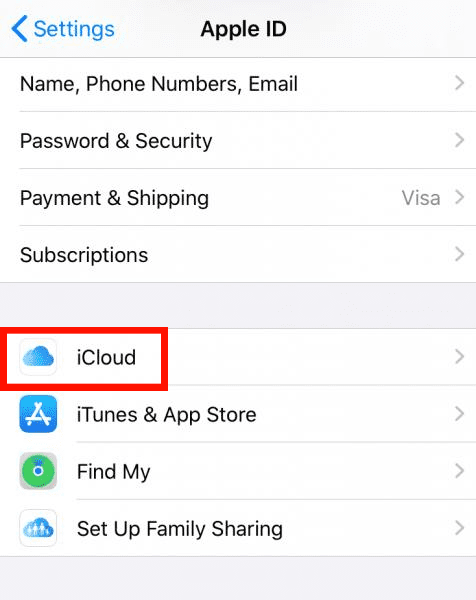
- Pod Apple ID tapnite Family Sharing in izberite Dodaj družinskega člana. Kot skrbnik skupne rabe imate pet odprtih mest in dokler imate prostora, lahko kadar koli dodate družinskega člana.

- Ko družinskemu članu omogočite dostop do aplikacije iOS TV, lahko za skupno rabo vsebine preklopite na gumb za vklop/izklop z oznako TV kanali.
Za Apple TV Plus morate svoje naročene kanale deliti z vsemi člani vaše družinske skupine.
- Če si želite ogledati vse televizijske kanale, na katere ste naročeni, izberite Kanali > TV kanali. Na naslednji strani bodo prikazani vsi vaši Naročnine na aplikacije za iOS TV.
- Ko delite kanale, zapustite aplikacijo Nastavitve.
- Preverite, ali je vsebina iOS TV na voljo v aplikacijah drugih članov družinske skupine v skupni rabi.
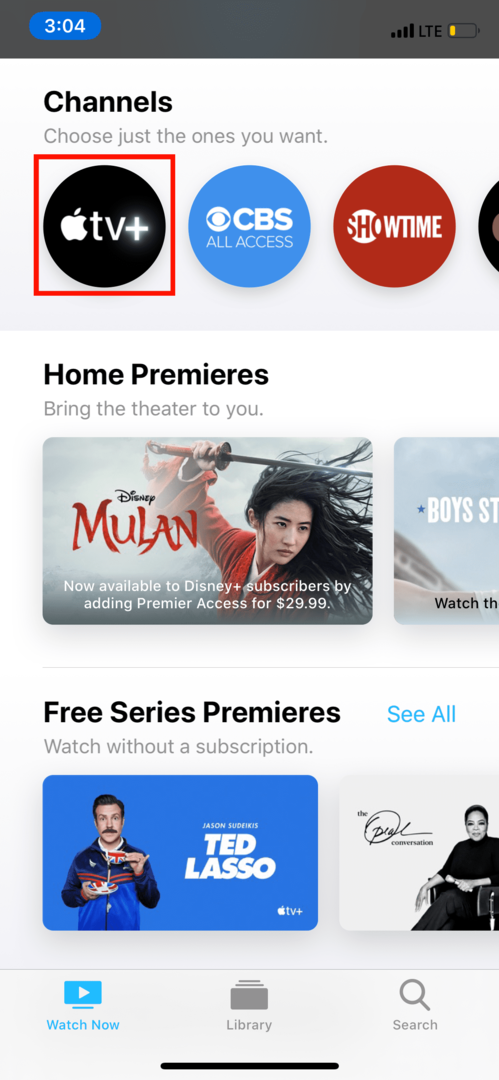
Integracija skupne rabe v aplikaciji iOS TV iz Mac OS
Računalnik macOS je morda pri roki naprava za skupno rabo vaše vsebine Apple TV.
- Na prenosnem računalniku MacBook ali namizju Mac odprite Sistemske nastavitve > Družinska skupna raba.
- Kliknite TV kanali in poiščite Apple TV, da zagotovite, da je na vašem seznamu vsebine v skupni rabi. Če ni, preklopite gumb za vklop/izklop, da ga omogočite.

Vsak program ni mogoče deliti na Applovi družinski skupni rabi. Nekatere vsebine lahko člani skupine skrijejo, druge pa imajo lahko omejitve datotek ali aplikacij.
Ogled in prenos vsebine, ki so jo kupili drugi člani v aplikaciji iOS TV
Ogled in prenos programov, ki so jih kupili drugi družinski člani, je največja prednost integracije aplikacije Family Sharing iOS TV.
- Če ste skrbnik ali organizator družinske skupine, se prijavite v aplikacijo z napravo Apple.
- Če niste skrbnik, izberite Račun > Nakupi ali Kupljeno.
- Izberite ime svojega računa poleg zavihka Kupljeno in izberite družinskega člana, katerega vsebino si želite ogledati. Videli boste prikaz vseh njihovih naročnin in prenesenih nakupov.
- Če želite prenesti vsebino tega člana, kliknite gumb Prenesi.
- V levi stranski vrstici pod Preneseno si oglejte vsebino, ki ste jo prenesli od drugih članov, in svoje nakupe.
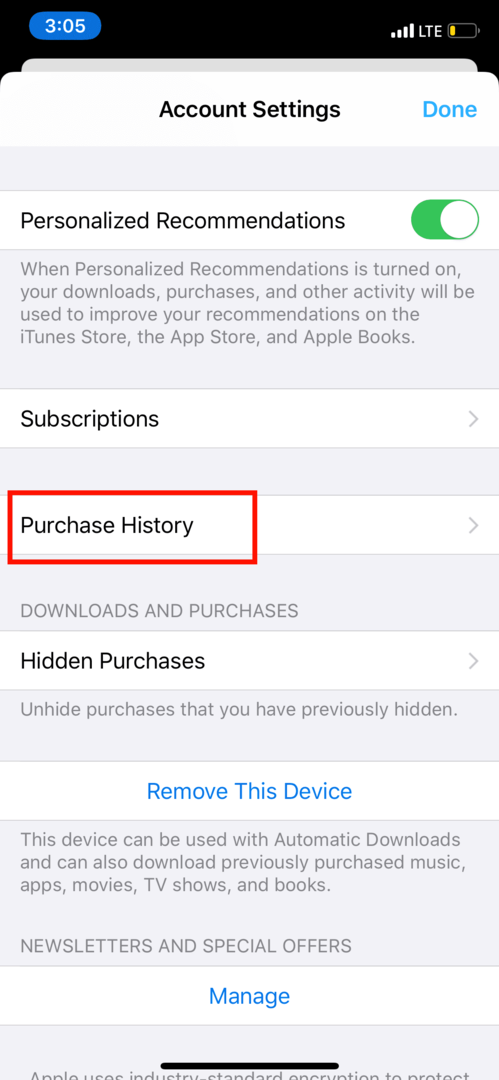
Čeprav ne boste mogli več prikrivati oddaj – saj lahko vsi v vaši skupini družinskih članov v bistvu vidijo, kaj ste gledanje — ta integracija je še vedno odličen način za gledanje televizije kot družina, tudi če niste v istem soba. Prav tako vam ni treba skrbeti, da boste nekaj plačali dvakrat. Samo delite!